发布时间:2025-08-06 09:06:35
U盘误删的文件怎么找回?在日常使用 U 盘的过程中,我们难免会因为各种原因误删其中的文件。可能是一时疏忽按错了删除键,也可能是在清理 U 盘空间时不小心将重要文件一并删除。换句话说,这些误删的文件里,或许包含着我们辛苦撰写的工作文档、珍贵的照片、重要的学习资料等,一旦丢失,会给我们带来诸多不便和损失。因此,在本期的内容当中,小编就为大家介绍七个快捷好用的执行方法,一起来看下吧。

方法1、停止使用设备
在发现部分重要的文件误删后,要做的第一件事就是立即停止对 U 盘进行任何新的写入操作。因为一旦有新的数据写入 U 盘,就很有可能会覆盖掉原本误删文件所占用的空间,这样一来,文件就更难找回了。所以,当觉察到文件误删,应马上将 U 盘从电脑上拔出,避免进一步的数据覆盖。换句话说,只要原始存储文件的位置没有被覆盖,那么后续可以恢复的可能性是蛮高的。

方法2、在回收站查找
其次,对于找回 U 盘误删文件,我们可以借助 Windows 系统自带的功能。在 Windows 系统中,回收站是一个重要的文件恢复场所。如果 U 盘文件是通过常规删除操作(即按下 Delete 键)被删除的,且 U 盘是连接在支持回收站功能的系统中,那么这些文件可能会被移动到回收站。我们只需打开回收站,找到误删的文件,然后右键选择“还原”菜单,文件就会被恢复到 U 盘原来的位置。

方法3、选择专业软件
除了系统自带功能,还可以使用专业的数据恢复软件。市面上有许多数据恢复软件可供选择,例如:Superrecovery这款恢复效果比较好的软件。针对 U 盘误删文件找回的操作:首先您需要下载并安装“Superrecovery”软件后,打开软件界面,在主菜单中选择“扫描类型”,这里可以根据自己的需求选择“快速扫描”或“深度扫描”。
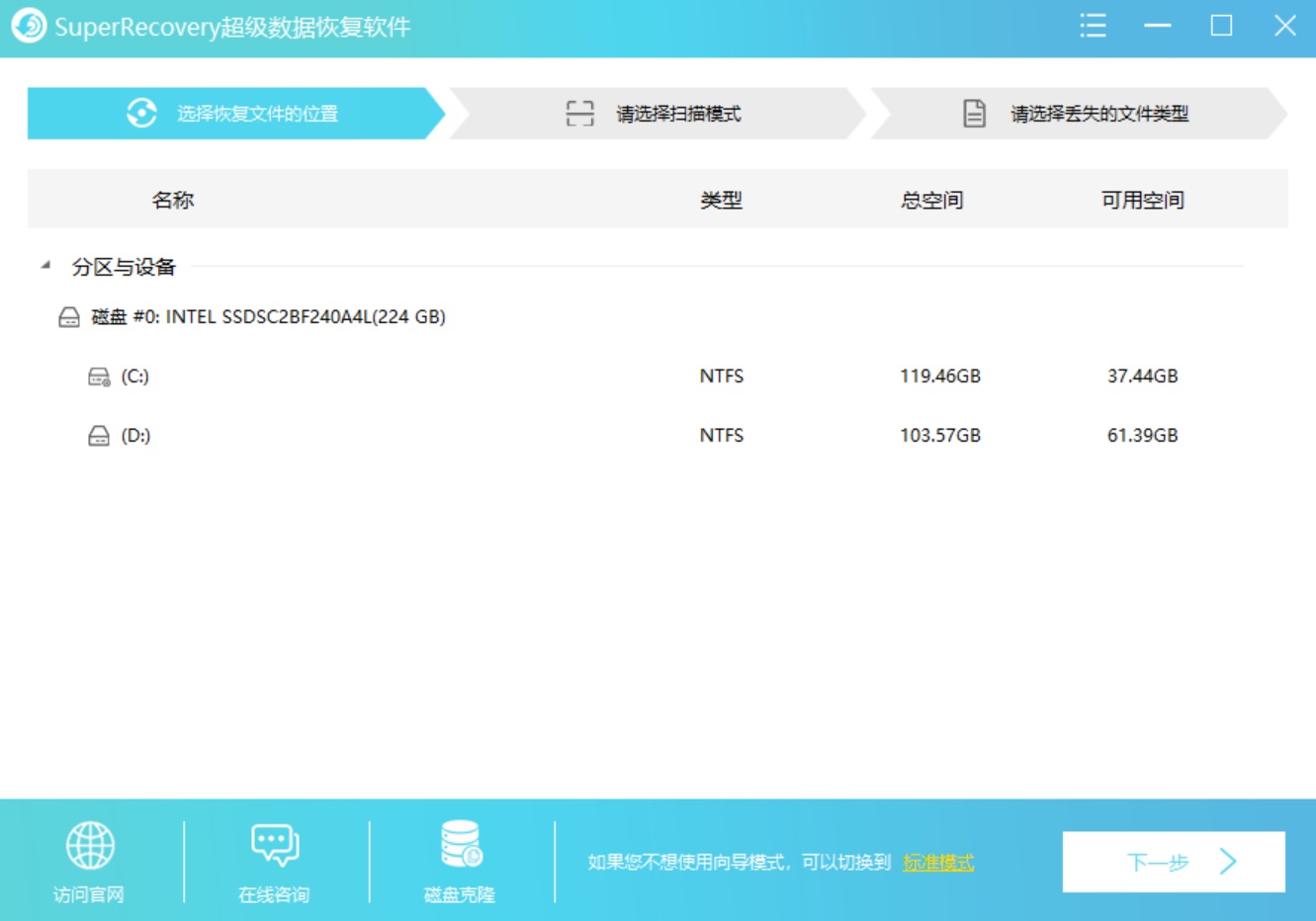
其中,快速扫描速度较快,但可能无法找到一些被深度删除的文件;深度扫描则更为全面,但整体的耗时较长。选择好扫描类型后,指定扫描的位置为 U 盘,然后点击“扫描”按钮。Superrecovery软件会开始对 U 盘进行扫描,扫描完成后,会列出所有可恢复的文件,我们只需勾选要恢复的文件,点击“恢复”按钮,并选择一个安全的存储位置(注意不要选择误删文件所在的 U 盘),文件就会被恢复到指定位置。
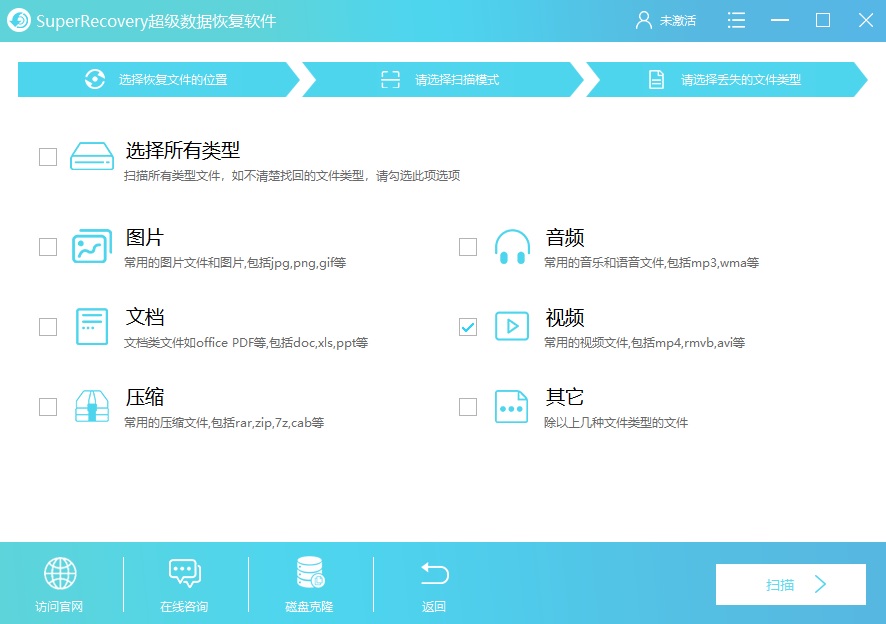
方法4、寻求机构帮助
如果说尝试了多种方法却无法恢复误删的U盘文件,又或者这些文件至关重要,那么此时可以寻求专业的数据恢复服务。市面上有许多这样的专业公司,它们拥有先进的设备和专业的技术人员,能够对U盘进行更深入的数据恢复。这些公司会首先对U盘进行检测和评估,接着可以根据具体情况来制定恢复计划。不过,如果要寻求专业援助,需支付一定的费用,且这笔费用可能相当可观。此外,还需挑选信誉良好、合法合规的专业机构,以防止文件信息泄露或进一步受损。

方法5、平时做好预防
另外,为了防止U盘文件被错误删除造成不便,我们在日常使用U盘时应当采取预防措施。比如,可以定期将U盘中的重要文件备份至电脑硬盘或云端存储。此外,还可以对U盘进行写保护设置,一旦开启写保护,U盘中的文件便只能被读取,无法进行修改或删除等操作,从而也是能够有效帮助您避免误删情况的发生。

方法6、历史文件记录
此外,系统偶尔会自动生成文件的历史版本,我们能够借助这些历史记录来恢复不小心删除的文件。将U盘插入电脑,定位到误删文件所在的目录,用鼠标右键点击该目录,选择“属性”选项。在弹出的对话框中,切换到“以前的版本”这一标签页,可能会看到系统自动存储的该目录的历史版本。之后直接挑选一个合适的版本,点击“恢复”按钮,即可尝试将误删的文件恢复过来。
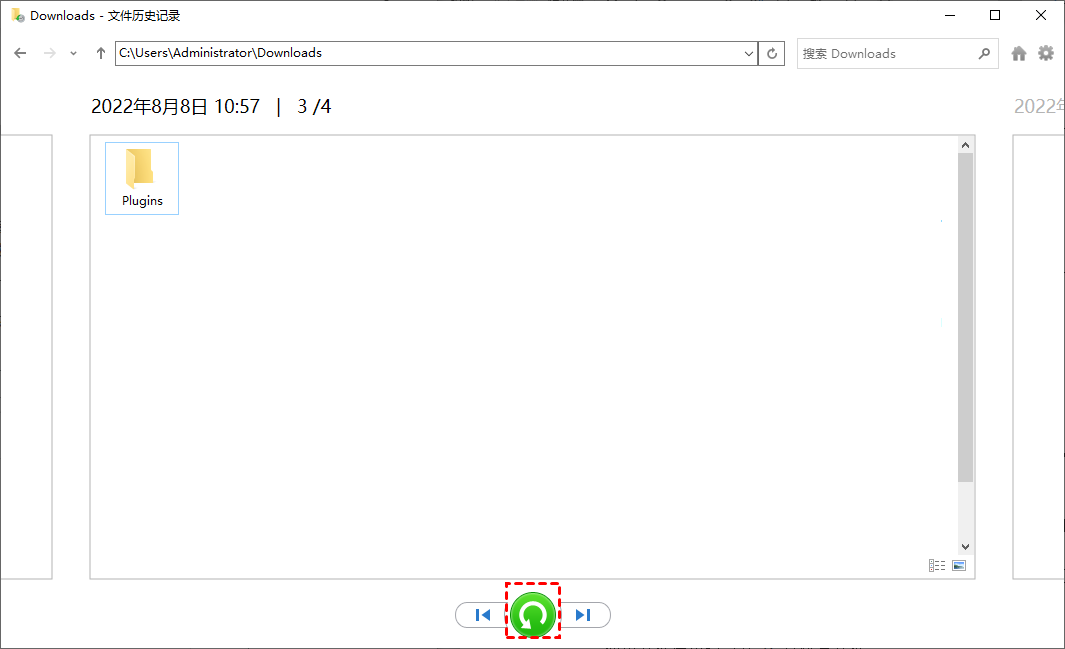
方法7、恢复注意事项
除了上面分享的六个方法以外,在执行 U 盘误删文件找回的操作时,您还需要注意的是,虽然数据恢复软件能帮助我们找回大部分误删文件,但并不能保证 100% 恢复。所以,在日常使用 U 盘时,我们要养成定期备份重要文件的好习惯,这样即使遇到文件误删等意外情况,也能最大程度减少损失。操作 U 盘时要更加谨慎,避免误删重要文件的情况发生。

最后总结一下,想要成功地找回 U 盘里误删的文件,可以选择的方法是蛮多的!如果说您当前还在被类似的问题困扰着,不妨选择一到两个适合自己的方法手动尝试下。温馨提示:如果您在使用Superrecovery这款软件的时候遇到问题,请及时与我们联系,祝您U盘误删文件找回操作成功。